Technische Referenz zu Lotus Domino Connector
In diesem Artikel wird der Lotus Domino Connector beschrieben. Der Artikel gilt für die folgenden Produkte:
- Microsoft Identity Manager 2016 (MIM2016)
- Forefront Identity Manager 2010 R2 (FIM2010R2)
- Muss Hotfix 4.1.3671.0 oder höher verwenden.
Für MIM2016 und FIM2010R2 steht der Connector als Download aus dem Microsoft Download Centerzur Verfügung.
Übersicht über den Lotus Domino Connector
Der Lotus Domino Connector ermöglicht es Ihnen, den Synchronisierungsdienst mit dem Lotus Domino-Server von IBM zu integrieren.
Aus allgemeinem Blickwinkel werden die folgenden Features von der aktuellen Version des Connectors unterstützt:
| Merkmal | Unterstützung |
|---|---|
| Verbundene Datenquelle | Server: |
| Szenarien | |
| Operationen | |
| Schema |
Der Lotus Domino-Connector verwendet den Lotus Notes-Client für die Kommunikation mit Lotus Domino Server. Aufgrund dieser Abhängigkeit muss ein unterstützter Lotus Notes-Client auf dem Synchronisierungsserver installiert werden. Die Kommunikation zwischen dem Client und dem Server wird über die Lotus Notes .NET Interop (Interop.domino.dll)-Schnittstelle implementiert. Diese Schnittstelle erleichtert die Kommunikation zwischen der Microsoft.NET-Plattform und dem Lotus Notes-Client und unterstützt den Zugriff auf Lotus Domino-Dokumente und -Ansichten. Für den Delta-Import ist es auch möglich, dass die systemeigene C++-Schnittstelle verwendet wird (abhängig von der ausgewählten Delta-Importmethode).
Voraussetzungen
Bevor Sie den Connector verwenden, stellen Sie sicher, dass Sie über die folgenden Voraussetzungen auf dem Synchronisierungsserver verfügen:
- Microsoft .NET 4.6.2 Framework oder höher
- Der Lotus Notes-Client muss auf Ihrem Synchronisierungsserver installiert sein.
- Der Lotus Domino Connector erfordert, dass die standardmäßige Lotus Domino LDAP-Schemadatenbank (schema.nsf) auf dem Domino Directory-Server vorhanden ist. Wenn sie nicht vorhanden ist, können Sie ihn installieren, indem Sie den LDAP-Dienst auf dem Domino-Server ausführen oder neu starten.
- VC++ 14-Laufzeit, sowohl x86- als auch x64- Versionen von VC++ Redistributable
Für die Bereitstellung dieses Connectors ist möglicherweise eine Anpassung Ihres Lotus Domino-Servers erforderlich. Für Bereitstellungen, die die Integration von MIM in Domino in eine Produktionsumgebung einbeziehen, empfehlen wir Kunden die Zusammenarbeit mit einem Bereitstellungspartner, um Hilfe, Anleitungen und Unterstützung für diese Integration zu erhalten.
Berechtigungen für verbundene Datenquellen
Um eine der unterstützten Aufgaben in Lotus Domino Connector auszuführen, müssen Sie Mitglied der folgenden Gruppen sein:
- Vollzugriffsadministratoren
- Administratoren
- Datenbankadministratoren
In der folgenden Tabelle sind die Berechtigungen aufgeführt, die für jeden Vorgang erforderlich sind:
| Vorgang | Zugriffsrechte |
|---|---|
| Importieren | |
| Exportieren und Festlegen des Kennworts | Effektiver Zugriff: |
Direkte Operationen und AdminP
Vorgänge gehen entweder direkt zum Domino-Verzeichnis oder über den AdminP-Prozess. In den folgenden Tabellen werden alle unterstützten Objekte, Vorgänge und ggf. die zugehörige Implementierungsmethode aufgeführt:
primäres Adressbuch
| Objekt | Erstellen | Aktualisierung | Löschen |
|---|---|---|---|
| Person | AdminP | Direkt | AdminP |
| Gruppe | AdminP | Direkt | AdminP |
| MailInDB | Direkt | Direkt | Direkt |
| Ressource | AdminP | Direkt | AdminP |
sekundäres Adressbuch
| Objekt | Erstellen | Aktualisierung | Löschen |
|---|---|---|---|
| Person | Nicht anwendbar | Direkt | Direkt |
| Gruppe | Direkt | Direkt | Direkt |
| MailInDB | Direkt | Direkt | Direkt |
| Ressource | Nicht anwendbar | Nicht anwendbar | Nicht anwendbar |
Wenn eine Ressource erstellt wird, wird ein Notizendokument erstellt. Ebenso wird das Notizendokument gelöscht, wenn eine Ressource gelöscht wird.
Ports und Protokolle
IBM Lotus Notes-Client- und Domino-Server kommunizieren mit Notes Remote Procedure Call (NRPC), bei denen NRPC TCP/IP verwenden soll. Die Standardportnummer ist 1352, kann aber vom Domino-Administrator geändert werden.
Nicht unterstützt
Die folgenden Vorgänge werden von der aktuellen Version des Lotus Domino-Connectors nicht unterstützt:
- Verschieben des Postfachs zwischen Servern.
Erstellen eines neuen Connectors
Clientsoftwareinstallation und -konfiguration
Lotus Notes muss auf dem Server installiert werden, bevor der Connector installiert wird.
Stellen Sie bei der Installation sicher, dass Sie eine Einzelbenutzerinstallationausführen. Die Standardinstallation für mehrere Benutzer funktioniert nicht.
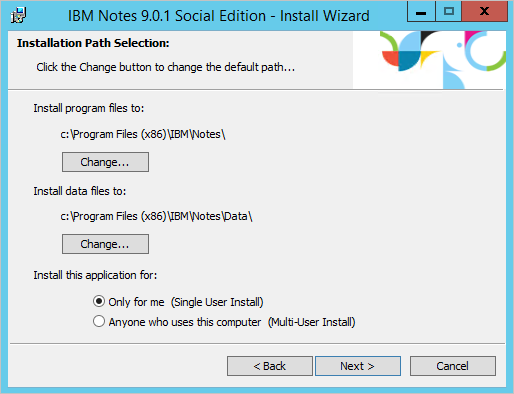
Installieren Sie auf der Seite "Features" nur die erforderlichen Lotus Notes-Features und Client Single Logon. Single Logon ist erforderlich, damit sich der Connector beim Domino-Server anmelden kann.
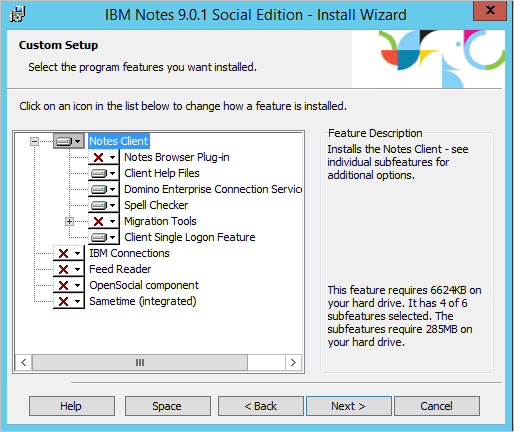
Hinweis: Lotus Notes einmal mit einem Benutzer starten, der sich auf demselben Server befindet wie das Konto, das Sie als Dienstkonto des Connectors verwenden. Schließen Sie außerdem den Lotus Notes-Client auf dem Server. Es kann nicht gleichzeitig ausgeführt werden, wenn der Connector versucht, eine Verbindung mit dem Domino-Server herzustellen.
Connector erstellen
Wählen Sie zum Erstellen eines Lotus Domino-Connectors im Synchronisierungsdienst die Option Verwaltungs-Agent und anschließend Erstellen aus. Wählen Sie den Lotus Domino (Microsoft) Connector aus.

Wenn Ihre Version des Synchronisierungsdiensts die Möglichkeit bietet, Architecturezu konfigurieren, stellen Sie sicher, dass der Connector auf seinen Standardwert festgelegt ist, der in Processausgeführt werden soll.
Konnektivität
Auf der Seite "Konnektivität" müssen Sie den Namen des Lotus Domino-Servers angeben und die Anmeldeinformationen eingeben.
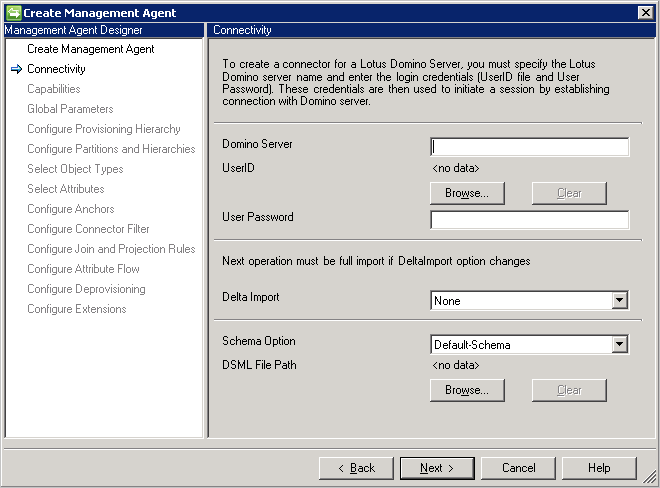
Die Domino Server-Eigenschaft unterstützt zwei Formate für den Servernamen:
- ServerName
- Servername/Verzeichnisname
Das ServerName/DirectoryName Format ist das bevorzugte Format für dieses Attribut, da es eine schnellere Antwort bereitstellt, wenn der Connector mit dem Domino Server kontaktiert.
Die bereitgestellte UserID-Datei wird in der Konfigurationsdatenbank des Synchronisierungsdiensts gespeichert.
Für Delta Import haben Sie die folgenden Optionen:
- None. Der Connector führt keine Deltaimporte durch.
- Hinzufügen/Aktualisieren. Der Connector führt Deltaimporte für Hinzufüge- und Aktualisierungsvorgänge aus. Für Löschvorgänge ist ein vollständiger Import erforderlich. Dieser Vorgang verwendet die .NET-Interoperabilität.
- Hinzufügen/Aktualisieren/Löschen. Der Connector führt Deltaimporte für Hinzufüge-, Aktualisierungs- und Löschvorgänge aus. Dieser Vorgang verwendet die systemeigenen C++-Schnittstellen.
In Schemaoptionen haben Sie die folgenden Optionen:
- Standardschema. Der Connector erkennt das Schema vom Domino-Server. Diese Auswahl ist die Standardoption.
- DSML-Schema Wird nur verwendet, wenn der Domino-Server das Schema nicht verfügbar macht. Anschließend können Sie eine DSML-Datei mit dem Schema erstellen und stattdessen importieren. Weitere Informationen zu DSML finden Sie unter OASIS.
Wenn Sie auf "Weiter" klicken, werden die Parameter "UserID" und "Kennwortkonfiguration" überprüft.
Globale Parameter
Auf der Seite "Globale Parameter" konfigurieren Sie die Zeitzone und die Import- und Exportvorgangsoption.
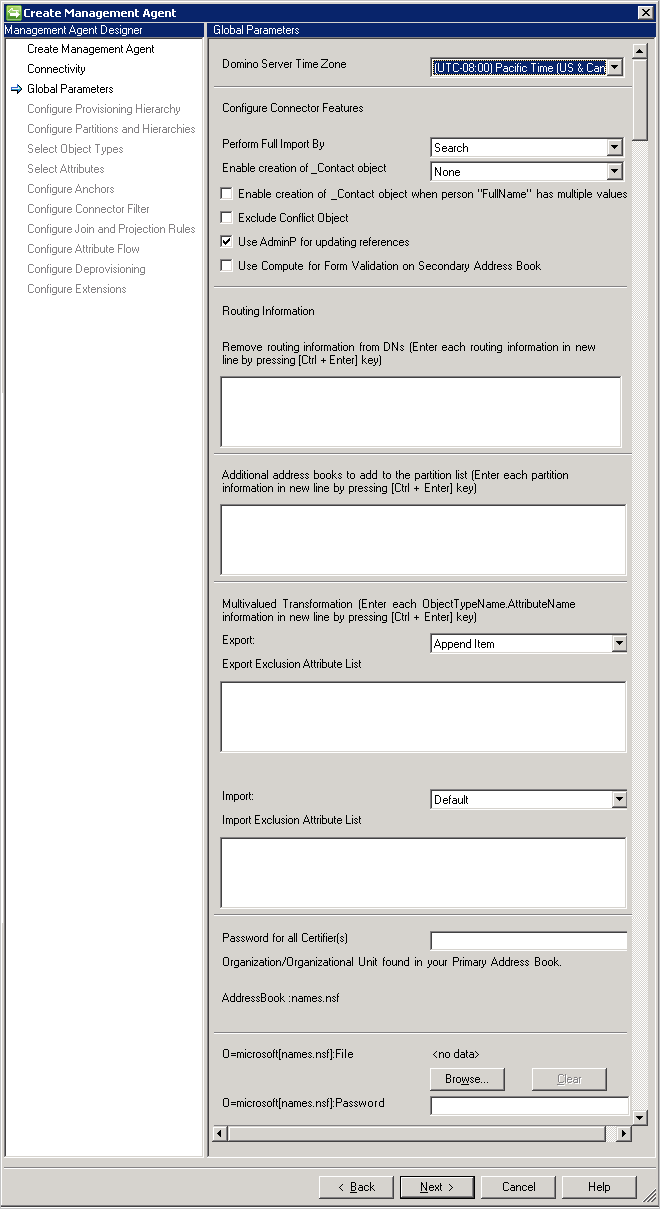
Der Domino Server Time Zone Parameter definiert den Standort Ihres Domino-Servers.
Diese Konfigurationsoption ist erforderlich, um Deltaimport- Vorgänge zu unterstützen, da der Synchronisierungsdienst Änderungen zwischen den letzten beiden Importen bestimmt.
Hinweis
Beginnend mit dem Update von März 2017 enthält der Bildschirm "Globale Parameter" die Option zum Löschen der Mail-Datenbank des Benutzers während der Löschung des Benutzers.
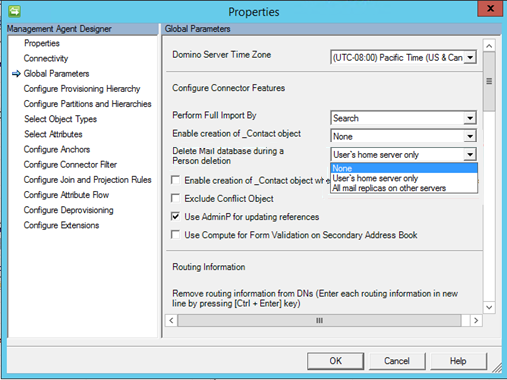
Importeinstellungen, Methode
Für Vollständigen Import durchführen nach stehen folgende Optionen zur Verfügung:
- Suche
- Sicht (empfohlen)
Search verwendet die Indizierung in Domino, aber es ist üblich, dass die Indizes nicht in Echtzeit aktualisiert werden und die vom Server zurückgegebenen Daten nicht immer korrekt sind. Bei einem System mit vielen Änderungen funktioniert diese Option in der Regel nicht gut und bietet in einigen Situationen falsche Löschungen. Suche ist allerdings schneller als Sicht.
Ansicht ist die empfohlene Option, da sie den richtigen Zustand der Daten bereitstellt. Es ist etwas langsamer als die Suche.
Erstellen von virtuellen Kontaktobjekten
Für Erstellen des _Contact-Objekts aktivieren stehen die folgenden Optionen zur Verfügung:
- Nichts
- Nicht referenzielle Werte
- Referenz- und Nichtverweiswerte
In Domino können Referenzattribute viele verschiedene Formate enthalten, um auf andere Objekte zu verweisen. Um unterschiedliche Variationen darstellen zu können, implementiert der Connector _Contact Objekte, auch bekannt als Virtual Contacts (VC). Diese Objekte werden erstellt, damit sie mit vorhandenen MV-Objekten verknüpft oder als neue Objekte projiziert werden können. Auf diese Weise können Attributverweise beibehalten werden.
Durch Aktivieren dieser Einstellung und wenn der Inhalt eines Referenzattributes kein DN-Format ist, wird ein _Contact-Objekt erstellt. Ein Member-Attribut einer Gruppe kann z. B. SMTP-Adressen enthalten. Es ist auch möglich, shortName und andere Attribute in Referenzattributen vorhanden zu haben. Wählen Sie für dieses Szenario die Option Werte ohne Verweisaus. Diese Konfiguration ist die am häufigsten verwendete Einstellung für Domino-Implementierungen.
Wenn Lotus Domino so konfiguriert ist, dass es separate Adressbücher mit unterschiedlichen distinguishen Namen gibt, die dasselbe Objekt darstellen, ist es möglich, auch _Contact Objekte für alle Referenzwerte zu erstellen, die in einem Adressbuch enthalten sind. Wählen Sie in diesem Szenario die Option Verweiswerte und Werte ohne Verweis aus.
Wenn Sie mehrere Werte im Attribut FullName- in Domino haben, möchten Sie auch die Erstellung virtueller Kontakte aktivieren, damit Verweise aufgelöst werden können. Dieses Attribut kann z. B. mehrere Werte nach einer Ehe oder Scheidung aufweisen. Aktivieren Sie für dieses Szenario das Kontrollkästchen Aktivieren ... FullName hat mehrere Werte.
Durch das Verbinden mit den richtigen Attributen wären die _Contact-Objekte mit dem MV-Objekt verbunden.
Diese Objekte haben VC=_Contact zu ihrem DN hinzugefügt.
Importeinstellungen, Konfliktobjekt
Konfliktobjekt ausschließen
Bei einer großen Domino-Implementierung ist es möglich, dass mehrere Objekte aufgrund von Replikationsproblemen den gleichen DN aufweisen. In diesen Fällen sieht der Verbinder zwei Objekte mit unterschiedlichen UniversalIDs, jedoch mit demselben DN. Dieser Konflikt würde dazu führen, dass ein vorübergehendes Objekt im Verbinderbereich erstellt wird. Der Connector kann die Objekte ignorieren, die in Domino als Replikationsopfer ausgewählt wurden. Die Empfehlung besteht darin, dieses Kontrollkästchen aktiviert zu lassen.
Exporteinstellungen
Wenn die Option AdminP zum Aktualisieren von Verweisen verwenden, nicht ausgewählt ist, ist der Export von Verweisattributen, z. B. Mitglied, ein direkter Aufruf und verwendet nicht den AdminP-Prozess. Verwenden Sie diese Option nur, wenn AdminP nicht für die Beibehaltung referenzieller Integrität konfiguriert wurde.
Routinginformationen
In Domino ist es möglich, dass ein Referenzattribute Routinginformationen als Suffix in den DN eingebettet hat. In einer Gruppe könnte das Mitgliedsattribut z. B. CN=example/organization@ABCenthalten. Das Suffix @ABC ist die Routinginformationen. Die Routinginformationen werden von Domino verwendet, um E-Mails an das richtige Domino-System zu senden, was ein System in einer anderen Organisation sein könnte. Im Feld "Routinginformation" können Sie die Routingsuffixe angeben, die innerhalb der Organisation im Bereich des Connectors verwendet werden. Wenn eines dieser Werte als Suffix in einem Referenzattribute gefunden wird, werden die Routinginformationen aus dem Verweis entfernt. Wenn das Routingsuffix für einen Referenzwert nicht mit einem dieser angegebenen Werte übereinstimmen kann, wird ein _Contact-Objekt erstellt. Bei der Erstellung dieser _Contact-Objekte wird RO=@<RoutingSuffix> in den DN eingefügt. Für diese _Contact Objekte werden auch die folgenden Attribute hinzugefügt, um das Verknüpfen mit einem realen Objekt bei Bedarf zu ermöglichen: _routingName, _contactName, _displayName und UniversalID.
Weitere Adressbücher
Falls keine Directory Assistance zur Angabe des Namens sekundärer Adressbücher installiert ist, können Sie die Adressbücher manuell eingeben.
Mehrwertige Transformation
Viele Attribute in Lotus Domino sind mehrwertige Werte. Die entsprechenden Metaverseattribute sind in der Regel einzelwertig. Indem Sie die Option "Import" und "Export" konfigurieren, aktivieren Sie den Connector, um die erforderliche Übersetzung der betroffenen Attribute zu unterstützen.
Exportieren
Die Exportvorgangsoption unterstützt zwei Modi:
- Element anfügen
- Element ersetzen
Element ersetzen: Bei Verwendung dieser Option entfernt der Connector immer die aktuellen Werte des Attributs in Domino und ersetzt sie durch die angegebenen Werte. Die angegebenen Werte können ein- oder mehrwertig sein.
Beispiel: Das Assistant-Attribut eines Personenobjekts hat die folgenden Werte:
- CN=Greg Winston/OU= Contoso /O=Americas,NAB=names.nsf
- CN=John Smith/OU= Contoso /O=Americas,NAB=names.nsf
Wenn ein neuer Assistent namens David Alexander diesem Personenobjekt zugewiesen wird, lautet das Ergebnis:
- CN=David Alexander/OU= Contoso /O=Americas,NAB=names.nsf
Element anfügen – Wenn Sie diese Option auswählen, behält der Connector die vorhandenen Werte für das Attribut in Domino bei und fügt neue Werte am Anfang der Datenliste ein.
Beispiel: Das Assistant-Attribut eines Personenobjekts hat die folgenden Werte:
- CN=Greg Winston/OU= Contoso /O=Americas,NAB=names.nsf
- CN=John Smith/OU= Contoso /O=Americas,NAB=names.nsf
Wenn ein neuer Assistent namens David Alexander diesem Personenobjekt zugewiesen wird, lautet das Ergebnis:
- CN=David Alexander/OU= Contoso /O=Americas,NAB=names.nsf
- CN=Greg Winston/OU= Contoso /O=Americas,NAB=names.nsf
- CN=John Smith/OU= Contoso /O=Americas,NAB=names.nsf
Importieren
Die Option "Importvorgang" unterstützt zwei Modi:
- Standard
- Mehrwertig zu einwertig
Standard- – Wenn Sie die Standardoption auswählen, werden alle Werte aller Attribute importiert.
Mehrwertig zu einwertig: Bei Verwendung dieser Option wird ein mehrwertiges Attribut in ein einwertiges Attribut konvertiert. Wenn mehr als ein Wert vorhanden ist, wird der Wert oben (dieser Wert ist in der Regel auch die neueste) verwendet.
Beispiel: Das Assistant-Attribut eines Personenobjekts hat die folgenden Werte:
- CN=David Alexander/OU= Contoso /O=Americas,NAB=names.nsf
- CN=Greg Winston/OU= Contoso /O=Americas,NAB=names.nsf
- CN=John Smith/OU= Contoso /O=Americas,NAB=names.nsf
Die neueste Aktualisierung dieses Attributs ist David Alexander. Da die Importvorgangsoption auf „Mehrwertig zu einwertig“ festgelegt ist, importiert der Connector nur David Alexander in den Connectorbereich.
Die Logik zum Konvertieren von mehrwertigen Attributen in einwertige Attribute gilt nicht für das Gruppenmitgliedsattribut und das Person fullname Attribut.
Es ist auch möglich, Import- und Exporttransformationsregeln für mehrwertige Attribute pro Attribut als Ausnahme der globalen Regel zu konfigurieren. Um diese Option zu konfigurieren, geben Sie [objecttype].[attributename] in die Importausschluss-Attributliste und in die Exportausschluss-Attributliste Textfelder ein. Wenn Sie beispielsweise "Person.Assistant" eingeben und das globale Flag so festgelegt ist, dass alle Werte importiert werden, wird nur der erste Wert für den Assistenten importiert.
Zertifizierer
Alle Organisationen/Organisationseinheiten werden vom Connector aufgeführt. Um Personenobjekte in das primäre Adressbuch exportieren zu können, ist ein Zertifikat mit seinem Kennwort erforderlich.
Wenn alle Zertifizierer dasselbe Kennwort haben, kann das Kennwort für alle Zertifizierer verwendet werden. Anschließend können Sie hier das Kennwort eingeben und nur die Zertifizierungsdatei angeben.
Wenn Sie nur importieren, müssen Sie keine Zertifizierungszeichen angeben.
Konfigurieren der Bereitstellungshierarchie
Wenn Sie den Lotus Domino-Connector konfigurieren, überspringen Sie diese Dialogfeldseite. Der Lotus Domino-Connector unterstützt keine Hierarchiebereitstellung.
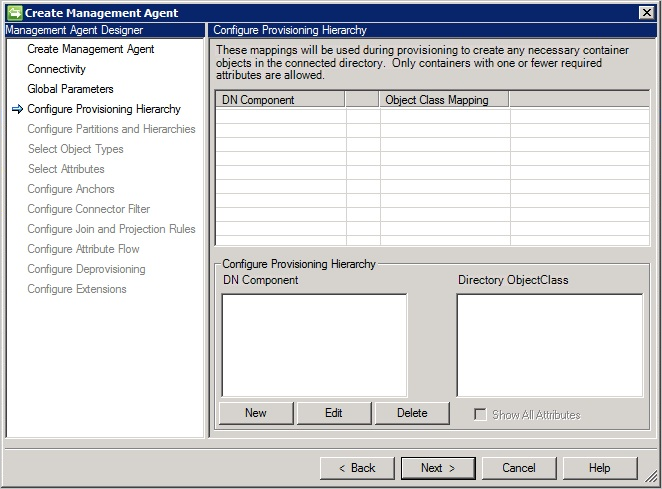
Konfigurieren von Partitionen und Hierarchien
Wenn Sie Partitionen und Hierarchien konfigurieren, müssen Sie das primäre Adressbuch namens NAB=names.nsf auswählen. Zusätzlich zum primären Adressbuch können Sie sekundäre Adressbücher auswählen, sofern vorhanden.
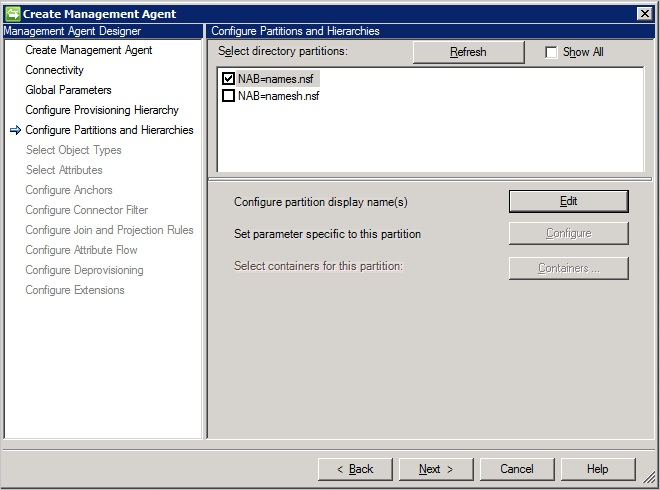
Attribute auswählen
Wenn Sie Ihre Attribute konfigurieren, müssen Sie alle Attribute auswählen, die dem _MMS_-vorangestellt sind. Diese Attribute sind erforderlich, wenn Sie neue Objekte für Lotus Domino bereitstellen.
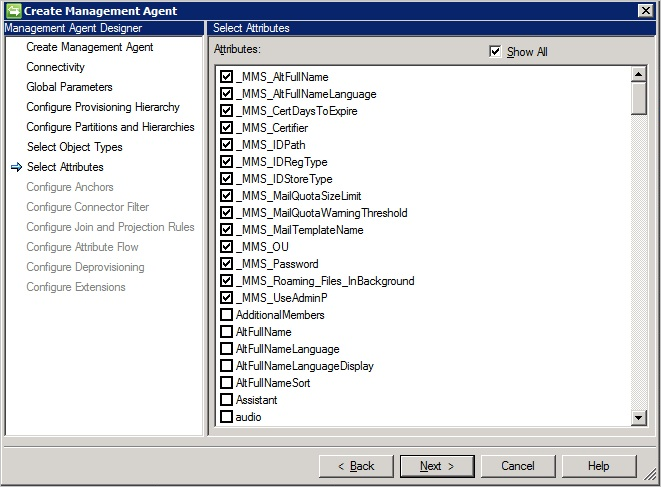
Objektlebenszyklusverwaltung
Dieser Abschnitt enthält eine Übersicht über die verschiedenen Objekte in Domino.
Person-Objekte
Das Personenobjekt repräsentiert Nutzer in einer Organisation und deren Organisationseinheiten. Zusätzlich zu den Standardattributen kann der Domino-Administrator einem Person-Objekt benutzerdefinierte Attribute hinzufügen. Mindestens muss ein Person-Objekt alle obligatorischen Attribute enthalten. Eine vollständige Liste der obligatorischen Attribute finden Sie unter Lotus Notes Properties. Um ein Personenobjekt zu registrieren, müssen die folgenden Voraussetzungen erfüllt sein:
- Das Adressbuch (names.nsf) muss definiert sein, und es sollte das primäre Adressbuch sein.
- Sie müssen über die O/OU-Zertifizierungs-ID und das Kennwort verfügen, um einen bestimmten Benutzer in der Organisations-/Organisationseinheit zu registrieren.
- Sie müssen einen bestimmten Satz von Lotus Notes-Eigenschaften für ein Personenobjekt festlegen. Diese Eigenschaften werden für die Bereitstellung des Personenobjekts verwendet. Weitere Informationen finden Sie im Abschnitt Lotus Notes Properties weiter unten in diesem Dokument.
- Das anfängliche HTTP-Kennwort für eine Person ist ein Attribut und wird während der Bereitstellung festgelegt.
- Das Person-Objekt muss eines der folgenden drei unterstützten Typen sein:
- Normaler Benutzer mit einer E-Mail-Datei und einer Benutzer-ID-Datei
- Roamingbenutzer (ein normaler Benutzer, der alle Roamingdatenbankdateien enthält)
- Kontakte (Benutzer ohne ID-Datei)
Personen (mit Ausnahme von Kontakten) können weiter in US-Benutzer und internationale Benutzer gruppiert werden, wie durch den Wert der _MMS_IDRegType-Eigenschaft definiert. Diese Personen verwenden den Notizenclient, um auf Lotus Domino-Server zuzugreifen, verfügen über eine Notizen-ID und ein Personendokument. Wenn sie Notizen-E-Mails verwenden, verfügen sie auch über eine E-Mail-Datei. Der Benutzer muss registriert werden, um aktiv zu werden. Weitere Informationen finden Sie unter:
- Einrichtung von Notes-Benutzern, zuvor bei
https://www.ibm.com/support/knowledgecenter/SSKTMJ_8.5.3/com.ibm.help.domino.admin85.doc/H_SETTING_UP_NOTES_USERS.html - Benutzerregistrierung, zuvor bei
https://www.ibm.com/support/knowledgecenter/SSKTMJ_8.5.3/com.ibm.help.domino.admin85.doc/H_REGISTERING_USERS.html - Verwalten von Benutzern, zuvor bei
https://www.ibm.com/support/knowledgecenter/SSKTMJ_8.5.3/com.ibm.help.domino.admin85.doc/H_MANAGING_USERS_5151.html - Umbenennen von Benutzern, zuvor bei
https://www.ibm.com/support/knowledgecenter/SSKTMJ_8.5.3/com.ibm.help.domino.admin85.doc/H_RENAMING_A_LOTUS_INOTES_USER_STEPS.html
Alle diese Vorgänge werden in Lotus Domino ausgeführt und dann in den Synchronisierungsdienst importiert.
Ressourcen und Räume
Eine Ressource ist ein anderer Typ einer Datenbank in Lotus Domino. Ressourcen können Konferenzräume mit verschiedenen Gerätetypen sein, z. B. Projektoren. Es gibt Untertypen von Ressourcen, die vom Lotus Domino-Connector unterstützt werden, die durch das Ressourcentypattribut definiert werden:
| Ressourcentyp | Ressourcen-Typ-Attribut |
|---|---|
| Zimmer | 1 |
| Ressource (Sonstige) | 2 |
| Onlinebesprechung | 3 |
Damit der Ressourcenobjekttyp funktioniert, ist Folgendes erforderlich:
- Ressourcenreservierungsdatenbank sollte bereits auf dem verbundenen Domino-Server vorhanden sein
- Die Website ist bereits für die Ressource definiert.
Die Ressourcenreservierungsdatenbank enthält drei Arten von Dokumenten:
- Websiteprofil
- Ressource
- Reservierung
Weitere Informationen zum Einrichten der Ressourcenreservierungsdatenbank finden Sie unter Einrichten der Datenbank "Ressourcenreservierungen", zuvor bei https://www-01.ibm.com/support/knowledgecenter/SSKTMJ_8.0.1/com.ibm.help.domino.admin.doc/DOC/H_SETTING_UP_THE_RESOURCE_RESERVATIONS_DATABASE.html.
Erstellen, Aktualisieren und Löschen von Ressourcen
Die Vorgänge "Erstellen", "Aktualisieren" und "Löschen" werden vom Lotus Domino-Connector in der Ressourcenreservierungsdatenbank ausgeführt. Ressourcen werden als Dokumente in Names.nsf (d. h. das primäre Adressbuch) erstellt. Weitere Informationen zum Bearbeiten und Löschen von Ressourcen finden Sie unter Bearbeiten und Löschen von Ressourcendokumenten, zuvor unter https://www.ibm.com/support/knowledgecenter/SSKTMJ_8.5.3/com.ibm.help.domino.admin85.doc/H_EDITING_AND_DELETING_RESOURCE_DOCUMENTS.html.
Import- und Exportvorgang für Ressourcen
Die Ressourcen können wie jeder andere Objekttyp in den Synchronisierungsdienst importiert und exportiert werden. Wählen Sie den Objekttyp während der Konfiguration als Ressource aus. Für einen erfolgreichen Exportvorgang sollten Sie Details zum Ressourcentyp, zur Konferenzdatenbank und zum Websitenamen haben.
Mail-In Datenbanken
Eine Mail-In-Datenbank ist eine Datenbank, die für den Empfang von E-Mails konzipiert ist. Es handelt sich um ein Lotus Domino-Postfach, das keinem bestimmten Lotus Domino-Benutzerkonto zugeordnet ist (das heißt, es verfügt nicht über eine eigene ID-Datei und ein eigenes Kennwort). Eine E-Mail-Datenbank weist eine eindeutige UserID ("Kurzname") und ihre eigene E-Mail-Adresse auf.
Wenn ein separates Postfach mit einer eigenen E-Mail-Adresse benötigt wird, die für verschiedene Benutzer freigegeben werden kann (z. B. group@contoso.com), wird eine E-Mail-In-Datenbank erstellt. Der Zugriff auf dieses Postfach wird über die Zugriffssteuerungsliste (Access Control List, ACL) gesteuert, die die Namen der Notizenbenutzer enthält, die das Postfach öffnen dürfen.
Eine Liste der erforderlichen Attribute finden Sie im Abschnitt Obligatorische Attribute weiter unten in diesem Artikel.
Wenn eine Datenbank für den Empfang einer E-Mail konzipiert ist, wird ein Mail-In Datenbankdokument in Lotus Domino erstellt. Dieses Dokument muss im Domino-Verzeichnis jedes Servers vorhanden sein, auf dem eine Kopie der Datenbank gespeichert wird. Eine ausführliche Beschreibung zum Erstellen eines E-Mail-Datenbankdokuments finden Sie unter Erstellen eines Mail-In Datenbankdokuments, zuvor unter https://www.ibm.com/support/knowledgecenter/SSKTMJ_8.5.3/com.ibm.help.domino.admin85.doc/H_CREATING_A_MAILIN_DATABASE_DOCUMENT_FOR_A_NEW_DATABASE_OVERVIEW.html.
Bevor Sie eine Mail-In-Datenbank erstellen, sollte die Datenbank bereits vorhanden sein (sollte von Lotus Admin erstellt worden sein) auf dem Domino-Server.
Gruppenverwaltung
Sie erhalten einen detaillierten Überblick über das Lotus Domino-Gruppenmanagement aus den folgenden Ressourcen:
- Nutzung von Gruppen, zuvor bei
https://www.ibm.com/support/knowledgecenter/SSKTMJ_8.5.3/com.ibm.help.domino.admin85.doc/H_USING_GROUPS_OVER.html - Eine Gruppe erstellen, zuvor unter
https://www.ibm.com/support/knowledgecenter/SSKTMJ_8.5.3/com.ibm.help.domino.admin85.doc/H_CREATING_AND_MODIFYING_GROUPS_STEPS_MIDTOPIC_55038956829238418.html - Erstellen und Ändern von Gruppen, zuvor bei
https://www.ibm.com/support/knowledgecenter/SSKTMJ_8.5.3/com.ibm.help.domino.admin85.doc/H_CREATING_AND_MODIFYING_GROUPS_STEPS.html - Verwalten von Gruppen, zuvor bei
https://www.ibm.com/support/knowledgecenter/SSKTMJ_8.5.3/com.ibm.help.domino.admin85.doc/H_MANAGING_GROUPS_1804.html - Umbenennen einer Gruppe, zuvor bei
https://www.ibm.com/support/knowledgecenter/SSKTMJ_8.5.3/com.ibm.help.domino.admin85.doc/H_RENAMING_A_GROUP_STEPS.html
Kennwortverwaltung
Für einen registrierten Lotus Domino-Benutzer gibt es zwei Arten von Kennwörtern:
- Benutzerkennwort (in User.id Datei gespeichert)
- Internet/ HTTP-Kennwort
Der Lotus Domino-Connector unterstützt nur Vorgänge mit HTTP-Kennwort.
Zum Ausführen der Kennwortverwaltung sollten Sie die Kennwortverwaltung für den Connector im Verwaltungs-Agent-Designer aktivieren. Um die Kennwortverwaltung zu aktivieren, wählen Sie Kennwortverwaltung aktivieren auf der Dialogseite Erweiterungen konfigurieren.
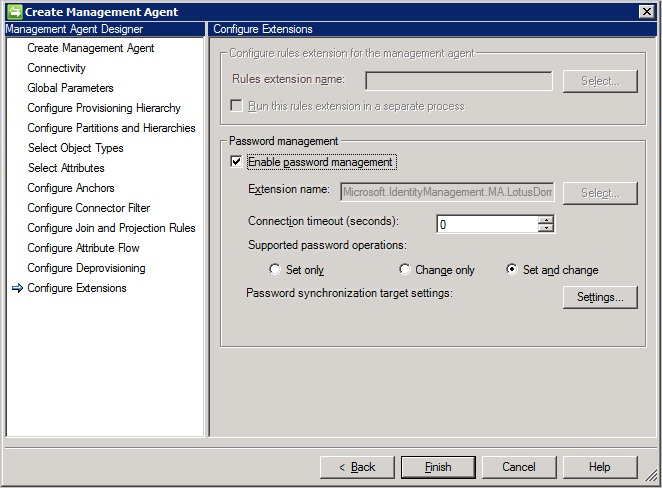
Der Lotus Domino-Connector unterstützt die folgenden Vorgänge im Internetkennwort:
- Kennwort festlegen: Festlegen des Kennworts legt ein neues HTTP/Internetkennwort für den Benutzer in Domino fest. Standardmäßig ist das Konto auch entsperrt. Das Entsperr-Flag wird über die WMI-Schnittstelle des Synchronisierungsmoduls verfügbar gemacht.
- Kennwort ändern: In diesem Szenario kann ein Benutzer das Kennwort ändern oder aufgefordert werden, das Kennwort nach einem bestimmten Zeitpunkt zu ändern. Damit dieser Vorgang stattfindet, sind sowohl (das alte als auch das neue Kennwort) obligatorisch. Nach der Änderung wird das neue Kennwort in Lotus Domino aktualisiert.
Weitere Informationen finden Sie unter:
- Verwenden der Internetsperrfunktion
- Verwalten von Internet-Kennwörtern, zuvor bei
https://www.ibm.com/support/knowledgecenter/SSKTMJ_8.5.3/com.ibm.help.domino.admin85.doc/H_NOTES_AND_INTERNET_PASSWORD_SYNCHRONIZATION_7570_OVER.html
Referenzinformationen
In diesem Abschnitt werden Attributbeschreibungen und Attributanforderungen für den Lotus Domino-Connector aufgeführt.
Lotus Notes-Eigenschaften
Wenn Sie Person-Objekte in Ihrem Lotus Domino-Verzeichnis bereitstellen, müssen Ihre Objekte einen bestimmten Satz von Eigenschaften mit bestimmten Werten aufgefüllt haben. Diese Werte sind nur für Create-Vorgänge erforderlich.
In der folgenden Tabelle sind diese Eigenschaften aufgeführt, und es wird eine Beschreibung dieser Eigenschaften bereitgestellt.
| Eigentum | BESCHREIBUNG |
|---|---|
| _MMS_AltFullName | Der alternative vollständige Name des Benutzers. |
| _MMS_AltFullNameLanguage | Die Sprache, die zum Angeben des alternativen vollständigen Benutzernamens verwendet werden soll. |
| _MMS_CertDaysToExpire | Die Anzahl der Tage ab dem aktuellen Datum vor Ablauf des Zertifikats. Wenn nicht angegeben, beträgt das Standarddatum zwei Jahre ab dem aktuellen Datum. |
| _MMS_Certifier | Eigenschaft, die den Organisationshierarchienamen des Zertifizierers enthält. Beispiel: OU=OrganizationUnit,O=Org,C=Country. |
| _MMS_IDPath | Wenn die Eigenschaft leer ist, wird auf dem Synchronisierungsserver keine Benutzeridentifikationsdatei lokal erstellt. Wenn die Eigenschaft einen Dateinamen enthält, wird eine Benutzer-ID-Datei im ordner madata erstellt. Die Eigenschaft kann auch einen vollständigen Pfad enthalten. |
| _MMS_IDRegType | Personen können als Kontakte, US-Benutzer und internationale Benutzer klassifiziert werden. In der folgenden Tabelle sind die möglichen Werte aufgeführt: |
| _MMS_IDStoreType | Erforderliche Eigenschaft für US- und internationale Benutzer. Die Eigenschaft enthält einen ganzzahligen Wert, der angibt, ob die Benutzeridentifikation als Anlage im Adressbuch "Notizen" oder in der E-Mail-Datei der Person gespeichert wird. Wenn es sich bei der Benutzer-ID-Datei um eine Anlage im Adressbuch handelt, kann sie optional als Datei mit _MMS_IDPath erstellt werden. |
| _MMS_MailQuotaSizeLimit | Die Anzahl von Megabytes, die für die E-Mail-Dateidatenbank zulässig sind. |
| _MMS_MailQuotaWarningThreshold | Die Anzahl der Megabytes, die für die E-Mail-Dateidatenbank zulässig sind, bevor eine Warnung ausgegeben wird. |
| _MMS_MailTemplateName | Die E-Mail-Vorlagendatei, die zum Erstellen der E-Mail-Datei des Benutzers verwendet wird. Wenn eine Vorlage angegeben ist, wird die E-Mail-Datei mit der angegebenen Vorlage erstellt. Wenn keine Vorlage angegeben ist, wird die Standardvorlagendatei verwendet, um die Datei zu erstellen. |
| _MMS_OU | Optionale Eigenschaft zum Angeben des Namens der Organisationseinheit unter dem Zertifizierer. Bei Kontakten muss diese Eigenschaft leer sein. |
| _MMS_Password | Erforderliche Eigenschaft für Benutzer. Die Eigenschaft enthält das Kennwort für die Identifikationsdatei des Objekts. |
| _MMS_UseAdminP | Die Eigenschaft sollte auf "true" festgelegt werden, wenn die E-Mail-Datei vom AdminP-Prozess auf dem Domino-Server (asynchron für den Exportprozess) erstellt werden soll. Wenn die Eigenschaft auf "false" festgelegt ist, wird die E-Mail-Datei mit dem Domino-Benutzer (synchron im Exportprozess) erstellt. |
Für einen Benutzer mit einer zugeordneten Identifikationsdatei muss die eigenschaft _MMS_Password einen Wert enthalten. Für den E-Mail-Zugriff über den Lotus Notes-Client müssen die MailServer- und MailFile-Eigenschaften eines Benutzers einen Wert enthalten.
Um über einen Webbrowser auf E-Mail zuzugreifen, müssen die folgenden Eigenschaften Werte enthalten:
- MailFile – Erforderliche Eigenschaft, die den Pfad auf dem Lotus Domino-Server enthält, auf dem die E-Mail-Datei gespeichert ist.
- MailServer – Erforderliche Eigenschaft, die den Namen des Lotus Domino-Servers enthält. Dieser Wert ist der Name, der verwendet werden soll, wenn Sie die Lotus-E-Mail-Datei auf dem Domino-Server erstellt haben.
- HTTPPassword – Optionale Eigenschaft, die das Webzugriffskennwort für das Objekt enthält.
Um auf den Domino Server ohne E-Mail-Funktion zuzugreifen, muss die HTTPPassword-Eigenschaft einen Wert enthalten. Die MailFile-Eigenschaft und die MailServer-Eigenschaft können leer sein.
Bei _MMS_ IDStoreType = 2 (Speicher-ID in der Mail-Datei) wird die MailSystem-Eigenschaft von NotesRegistrationclass auf REG_MAILSYSTEM_INOTES (3) festgelegt.
Erforderliche Attribute
Der Lotus Domino-Connector unterstützt hauptsächlich diese Arten von Objekten (Dokumenttypen):
- Gruppe
- Mail-In-Datenbank
- Person
- Kontakt (Person ohne Zertifizierer)
- Ressource
In diesem Abschnitt werden die Attribute aufgeführt, die für jedes unterstützte Objekt erforderlich sind, das in einen Domino-Server exportiert werden soll.
| Objekttyp | Erforderliche Attribute |
|---|---|
| Gruppe | |
| Main-In-Datenbank | |
| Person | |
| Kontakt (Person ohne Zertifizierer) | |
| Ressource |
Allgemeine Probleme und Fragen
Schemaerkennung funktioniert nicht
Um das Schema erkennen zu können, ist es notwendig, dass die Datei "schema.nsf" auf dem Domino-Server vorhanden ist. Diese Datei wird nur angezeigt, wenn LDAP auf dem Server installiert ist. Wenn das Schema nicht erkannt werden kann, überprüfen Sie Folgendes:
- Die Datei "schema.nsf" ist im Stammordner des Domino-Servers vorhanden.
- Der Benutzer verfügt über Berechtigungen zum Anzeigen der Datei "schema.nsf".
- Erzwingen Sie einen Neustart des LDAP-Servers. Öffnen Sie Lotus Domino Console und verwenden Sie den Befehl Tell LDAP ReloadSchema, um das Schema neu zu laden.
Nicht alle sekundären Adressbücher sind sichtbar
Für die Suche nach sekundären Adressbüchern benötigt der Domino-Connector das Feature Directory Assistance . Wenn die sekundären Adressbücher fehlen, überprüfen Sie, ob die Verzeichnisunterstützung, zuvor bei https://www.ibm.com/support/knowledgecenter/SSKTMJ_8.5.3/com.ibm.help.domino.admin85.doc/H_ABOUT_DIRECTORY_ASSISTANCE.html aktiviert und auf dem Domino Server konfiguriert wurde.
Benutzerdefinierte Attribute in Domino
Es gibt verschiedene Möglichkeiten in Domino, das Schema zu erweitern, sodass es als benutzerdefiniertes Attribut angezeigt wird, das vom Connector konsumierbar ist.
Ansatz 1: Erweitern des Lotus Domino-Schemas
- Erstellen Sie eine Kopie der Domino-Verzeichnisvorlage {PUBNAMES. NTF} durch Ausführen dieser Schritte, zuvor bei
https://www.ibm.com/support/knowledgecenter/SSKTMJ_8.5.3/com.ibm.help.domino.admin85.doc/H_CREATING_A_COPY_OF_THE_DEFAULT_PUBIC_ADDRESS_BOOK_TEMPLATE.html(Sie sollten die standardmäßige IBM Lotus Domino-Verzeichnisvorlage nicht anpassen): - Öffnen Sie die Kopie der Domino-Verzeichnisvorlage {CONTOSO. NTF}-Vorlage, die in Domino Designer erstellt wurde, und führen Sie die folgenden Schritte aus:
- Klicken Sie auf "Freigegebene Elemente", und erweitern Sie Unterformulare.
- Doppelklicken Sie auf das Unterformular ${ObjectName}InheritableSchema (wobei {ObjectName} der Name der Standardstrukturobjektklasse ist, z. B.: Person).
- Benennen Sie das Attribut, das Sie dem Schema "{MyPersonAtrribute}" hinzufügen möchten, und das diesem Attribut entspricht. Erstellen Sie ein Feld, indem Sie das Erstellen-Menü auswählen und dann im Menü Feld auswählen.
- Legen Sie im hinzugefügten Feld ihre Eigenschaften fest, indem Sie den Typ, den Stil, den Schriftgrad, die Schriftart und andere zugehörige Parameter im Feldeigenschaftenfenster auswählen.
- Behalten Sie den Standardwert des Attributs unverändert wie der Für dieses Attribut angegebene Name (wenn der Attributname beispielsweise "MyPersonAttribute" lautet, behalten Sie den Standardwert mit demselben Namen bei).
- Speichern Sie das Unterformular ${ObjectName}InheritableSchema mit aktualisierten Werten.
- Ersetzen Sie die Domino-Verzeichnisvorlage {PUBNAMES. NTF} mit der neuen angepassten Vorlage {CONTOSO. NTF} durch Ausführen dieser Schritte, zuvor bei
https://www.ibm.com/support/knowledgecenter/SSKTMJ_8.5.3/com.ibm.help.domino.admin85.doc/H_ABOUT_RULES_FOR_CUSTOMIZING_THE_PUBLIC_ADDRESS_BOOK.html. - Schließen Sie Domino Admin, und öffnen Sie domino Console, um den LDAP-Dienst neu zu starten und das LDAP-Schema neu zu laden:
- Fügen Sie in der Domino-Konsole als Domino-Befehl Restart Task LDAP ein, um den LDAP-Dienst neu zu starten; zuvor auf
https://www.ibm.com/support/knowledgecenter/SSKTMJ_10.0.1/admin/conf_startingandstoppingtheldapservice_c.html. - Verwenden Sie den Befehl "Tell LDAP ReloadSchema", um das LDAP-Schema neu zu laden.
- Fügen Sie in der Domino-Konsole als Domino-Befehl Restart Task LDAP ein, um den LDAP-Dienst neu zu starten; zuvor auf
- Öffnen Sie Domino Administrator, und rufen Sie die Registerkarte für Personen und Gruppen auf, um sich zu vergewissern, dass das hinzugefügte Attribut beim Hinzufügen einer Person in Domino verfügbar ist.
- Öffnen Sie Schema.nsf auf der Registerkarte "Dateien" und prüfen Sie, ob das hinzugefügte Attribut in der DominoPerson LDAP-Objektklasse widergespiegelt wird.
Ansatz 2: Erstellen einer auxClass mit benutzerdefiniertem Attribut und Zuordnen zur Objektklasse
- Erstellen Sie eine Kopie der Domino-Verzeichnisvorlage {PUBNAMES.NTF}, indem Sie die folgenden Schritte ausführen, zuvor bei
https://www.ibm.com/support/knowledgecenter/SSKTMJ_8.5.3/com.ibm.help.domino.admin85.doc/H_CREATING_A_COPY_OF_THE_DEFAULT_PUBIC_ADDRESS_BOOK_TEMPLATE.html(Passen Sie niemals die Standard-IBM Lotus Domino-Verzeichnisvorlage an): - Öffnen Sie die Kopie der Domino-Verzeichnisvorlage {CONTOSO. NTF}-Vorlage, die in Domino Designer erstellt wurde.
- Wählen Sie im linken Bereich "Freigegebener Code" und dann "Unterformulare" aus.
- Klicken Sie auf neues Unterformular
- Gehen Sie wie folgt vor, um die Eigenschaften für das neue Unterformular anzugeben:
- Wählen Sie beim Öffnen des neuen Unterformulars "Entwurf - Unterformulareigenschaften" aus.
- Geben Sie neben der Name-Eigenschaft einen Namen für die Hilfsobjektklasse ein , z. B. TestSubform.
- Lassen Sie die Optionseigenschaft „In Einfügedialogfeld für das Unterformular einschließen“ aktiviert.
- Deaktivieren Sie die Optionseigenschaft „Pass-through-HTML in Notes rendern“.
- Lassen Sie die anderen Eigenschaften unverändert, und schließen Sie das Eigenschaftendialogfeld für das Unterformular.
- Speichern und schließen Sie das neue Unterformular.
- Gehen Sie folgendermaßen vor, um ein Feld hinzuzufügen, um die Hilfsobjektklasse zu definieren:
- Öffnen Sie das erstellte Unterformular.
- Wählen Sie "Erstellen - Feld" aus.
- Geben Sie neben "Name" auf der Registerkarte "Grundlagen" des Dialogfelds "Feld" einen beliebigen Namen an, z. B. {MyPersonTestAttribute}.
- Legen Sie im hinzugefügten Feld ihre Eigenschaften fest, indem Sie "Typ", "Formatvorlage", "Schriftgrad", "Schriftart" und zugehörige Eigenschaften auswählen.
- Behalten Sie den Standardwert des Attributs unverändert wie der Für dieses Attribut angegebene Name (wenn der Attributname beispielsweise "MyPersonTestAttribute" lautet, behalten Sie den Standardwert mit demselben Namen bei).
- Speichern Sie das Unterformular mit aktualisierten Werten, und gehen Sie wie folgt vor:
- Wählen Sie im linken Bereich "Freigegebener Code" und dann "Unterformulare" aus.
- Wählen Sie das neue Unterformular aus, und wählen Sie "Entwurf - Entwurfseigenschaften" aus.
- Klicken Sie auf die dritte Registerkarte von links, und wählen Sie Dieses Designänderungsverbot weitergebenaus.
- Öffnen Sie das ${ObjectName}ExtensibleSchema-Unterformular, (wobei {ObjectName} der Name der standardmäßigen strukturellen Objektklasse ist, zum Beispiel – Person).
- Fügen Sie die Ressource ein, wählen Sie das von Ihnen erstellte Unterformular (z.B. „TestSubform“) aus, und speichern Sie das Unterformular „${ObjectName}ExtensibleSchema“.
- Ersetzen Sie die Domino-Verzeichnisvorlage {PUBNAMES. NTF} mit der neuen angepassten Vorlage {CONTOSO. NTF} durch Ausführen dieser Schritte, zuvor bei
https://www.ibm.com/support/knowledgecenter/SSKTMJ_8.5.3/com.ibm.help.domino.admin85.doc/H_ABOUT_RULES_FOR_CUSTOMIZING_THE_PUBLIC_ADDRESS_BOOK.html. - Schließen Sie Domino Admin, und öffnen Sie domino Console, um den LDAP-Dienst neu zu starten und das LDAP-Schema neu zu laden:
- Fügen Sie in der Domino-Konsole den Befehl im Domino Command Textfeld ein, um den LDAP-Dienst neu zu starten – Task LDAP neu starten, vorher bei
https://www.ibm.com/support/knowledgecenter/SSKTMJ_10.0.1/admin/conf_startingandstoppingtheldapservice_c.html. - Verwenden Sie zum Neuladen des LDAP-Schemas den Befehl Tell LDAP ReloadSchema.
- Fügen Sie in der Domino-Konsole den Befehl im Domino Command Textfeld ein, um den LDAP-Dienst neu zu starten – Task LDAP neu starten, vorher bei
- Öffnen Sie Domino Administrator, und rufen Sie die Registerkarte für Personen und Gruppen auf, um sich zu vergewissern, dass das hinzugefügte Attribut beim Hinzufügen einer Person in Domino (auf der Registerkarte „Sonstiges“) verfügbar ist.
- Öffnen Sie Schema.nsf über die Registerkarte "Dateien" und sehen Sie, dass das hinzugefügte Attribut unter der LDAP-Hilfsobjektklasse 'TestSubform' angezeigt wird.
Ansatz 3: Hinzufügen des benutzerdefinierten Attributs zur ExtensibleObject-Klasse
- Öffnen Sie die Datei "{Schema.nsf}", die im Stammverzeichnis gespeichert ist.
- Wählen Sie im linken Menü unter Alle Schemadokumente LDAP-Objektklassen aus, und klicken Sie auf Schaltfläche "Objektklasse hinzufügen":
- Geben Sie den LDAP-Namen in Form von {zzzExtensibleSchema} an (wobei zzz der Name der Standardstrukturobjektklasse ist, z. B. Person). Um beispielsweise das Schema für die Person-Objektklasse zu erweitern, geben Sie den LDAP-Namen {PersonExtensibleSchema} an.
- Geben Sie den Namen der Superior-Objektklasse an, für die Sie das Schema erweitern möchten. Um z. B. das Schema für die Person-Objektklasse zu erweitern, geben Sie den Namen der Superior-Objektklasse {dominoPerson} an:
- Geben Sie ein gültiges OID an, das der Objektklasse entspricht.
- Wählen Sie erweiterte/benutzerdefinierte Attribute unter den Feldern "Obligatorische" oder "Optionale Attributtypen" gemäß der Anforderung aus:
- Nachdem Sie der ExtensibleObjectClass erforderliche Attribute hinzugefügt haben, klicken Sie auf Speichern & schließen.
- Für die jeweilige Standardobjektklasse mit erweiterten Attributen wird eine ExtensibleObjectClass erstellt.
Problembehandlung
- Informationen zum Aktivieren der Protokollierung für die Behandlung von Connectorproblemen finden Sie unter Vorgehensweise: Aktivieren der ETW-Ablaufverfolgung für Connectors.